Integrarea gestionării cunoștințelor în Dynamics 365 cu roboți Copilot Studio
Important
Power Virtual Agents capabilitățile și caracteristicile fac acum parte din Microsoft Copilot Studio urmărirea investițiilor semnificative în AI generativă și integrări îmbunătățite Microsoft Copilot.
Unele articole și capturi de ecran se pot referi la Power Virtual Agents timp ce actualizăm documentația și conținutul instruirii.
Integrați gestionarea cunoștințelor cu un Copilot Studio bot pentru a utiliza conversații personalizate. Boții ajută să răspundă la întrebări, să efectueze acțiuni și să rezolve probleme simple. Acest lucru eliberează timp agentului dvs. pentru a se ocupa de probleme complexe care necesită intervenție umană.
Copilot Studio Vă permite să configurați roboți cu diverse subiecte și fraze declanșatoare pentru a rezolva automat întrebările adresate de clienții dvs. pe pagina portalului. Mai multe informații: Copilot Studio prezentare generală
Puteți integra gestionarea cunoștințelor cu un Copilot Studio bot utilizând oricare dintre următoarele moduri:
- Căutați articole din baza de cunoștințe Dynamics 365
- Power Automate Șablon Flow
Cerințe preliminare
Dataverse căutarea trebuie să fie activată pentru integrare. Trebuie să aveți un rol de administrator de sistem pentru a putea activa căutarea Dataverse. Informații suplimentare: Configurați Dataverse căutarea pentru mediul dvs.
Trebuie să efectuați următorii doi pași înainte de a începe integrarea.
Creați și publicați articole din baza de cunoștințe pe un portal creat în Power Apps.
Configurați-vă portalul cu funcția portaluri înainte de a Power Apps integra gestionarea cunoștințelor cu botul Copilot Studio . Mai multe informații: Utilizați setările pentru a configura gestionarea cunoștințelor. Pentru mai multe informații despre configurarea portalului dvs. Power Apps, consultați: documentația portalului Power Apps.
Puteți crea și gestiona articole din baza de cunoștințe prin setarea câmpului Intern la Nu în Microsoft Datverse Web API.. Mai multe informații: knowledgearticle EntityType
Creați un bot și un Copilot Studio subiect în el.
- Pentru mai multe informații despre crearea unui bot, accesați Crearea și ștergerea Copilot Studio aplicațiilor bot.
- Pentru mai multe informații despre crearea unui subiect, accesați Crearea și editarea subiectelor în Copilot Studio aplicația bot.
Utilizați acțikunea Căutați în fluxul de articole din baza de cunoștințe Dynamics 365
Efectuați următorii pași dacă doriți să integrați un Copilot Studio bot cu gestionarea cunoștințelor utilizând acțiunea Căutați articole din baza de cunoștințe Dynamics 365:
- Setați referințe de conexiune.
- Adăugați acțiunea la Copilot Studio subiect.
Setați referințe de conexiune
Managementul cunoștințelor integrat cu soluția utilizează fluxul cu Copilot Studio conexiuni, cum ar fi Content Conversion și Microsoft Dataverse. Trebuie să configurați aceste referințe de conexiune înainte de a activa acțiunea Căutați fluxul articolului de cunoștințe Dynamics 365 .
Notă
- Dacă aveți rolul creator de mediu și nu puteți vedea nici notificarea pentru referințele de conexiune, nici fluxul cloud, atunci nu aveți permisiunea de a le actualiza. Trebuie să contactați administratorul de sistem sau personalizarea sistemului pentru a seta referințele de conexiune și pentru a activa fluxul.
- Când soluția este importată dintr-un mediu de testare în mediul de producție, trebuie să configurați din nou referințele de conexiune ca administrator de sistem. Pentru informații suplimentare despre import, accesați Exportarea și importarea roboților utilizând soluții
Pentru a setra referințe de conexiune:
Mergeți la make.powerapps.com.
Accesați Soluții. Pagina Soluții afișează o notificare cu un link pentru configurarea referințelor de conexiune.
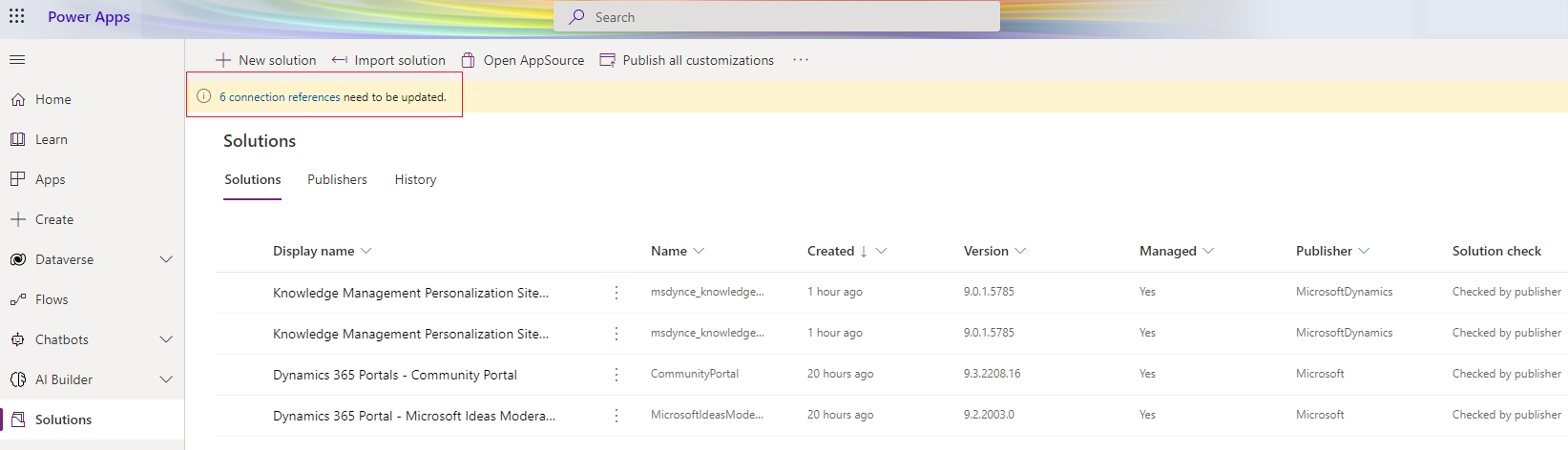
Selectați linkul. Dacă nu vedeți notificarea pe pagina Soluții , accesați Soluții implicite>Referințe de conexiune.
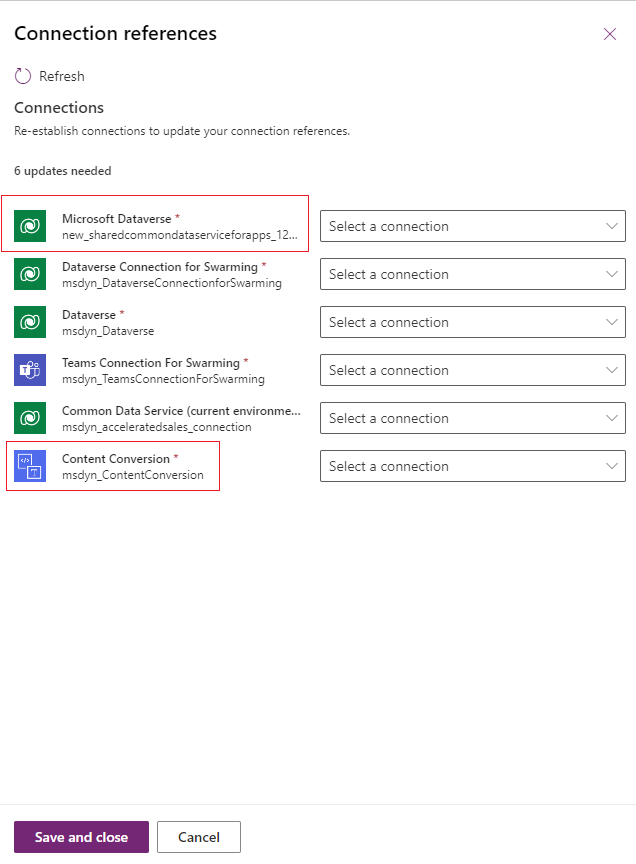
Selectați conexiunile pentru Microsoft Dataverse și Conversie de conținut pe pagina Referințe de conexiune .
Selectați Salvați și închideți.
Accesați Soluție implicită>Fluxuri în cloud și activați fluxul Căutați fluxul articolelor de cunoștințe Dynamics 365.
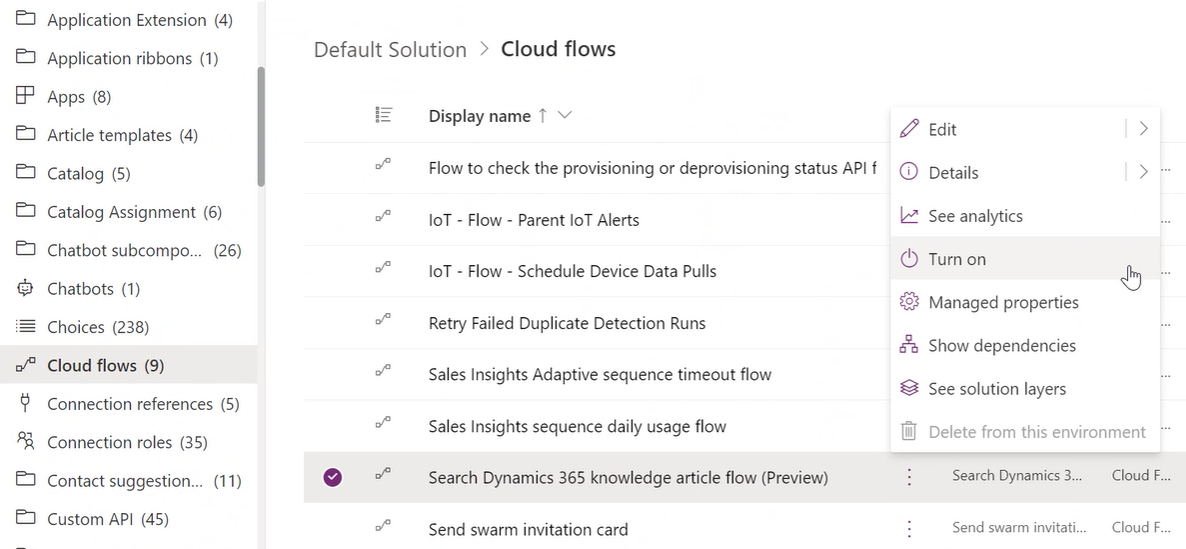
Adăugați acțiunea la Copilot Studio subiect
După ce configurați referințele de conexiune în make.powerapps.com, accesați Chatbots>Lista și selectați chatbot-ul dorit. Acest lucru vă va duce la Copilot Studio portal unde puteți crea un subiect. Dacă trebuie să creați un chatbot, consultați Creați chatbot-uri din Power Apps.
Puteți crea un subiect cu două noduri de întrebare pentru textul de căutare și filtru sau puteți configura integrarea căutării pentru a configura un subiect alternativ în cazul unei expresii de căutare nerecunoscute. Informații suplimentare: Configurați subiectul de rezervă al sistemului în Copilot Studio
În cazul în care creați un subiect cu două noduri de întrebare, pentru nodul de întrebare filtru, autorul poate furniza o valoare de filtrare eșantion; de exemplu, Copilot Studio codul de stare eq 3.
Efectuați următorii pași pentru a vă asigura că fluxul este configurat corect și că acum poate fi înlocuit cu acțiunea Căutați articole din baza de cunoștințe Dynamics 365.
Pe Copilot Studio portal, selectați Subiecte>subiect nou.
În cadrul subiectului, creați un nod de întrebare pentru a cere utilizatorului să caute textul introdus.
Creați un nod de întrebare pentru filtru și furnizați valoarea eșantionului de filtru după ce declanșați subiectul.
Selectați Adăugați nod (+) și selectați Apelați o acțiune. Selectați acțiunea Căutați în fluxul de articole din baza de cunoștințe Dynamics 365.
Furnizați intrarea în flux. Poate apărea o eroare dacă filtrul nu este furnizat fluxului.
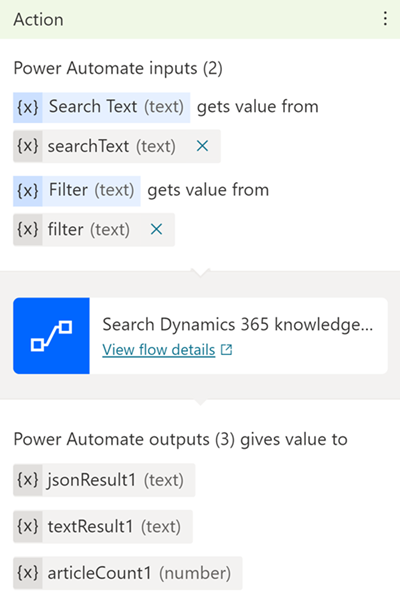
Adăugați un nod de mesaj pentru a afișa rezultatele returnate de flux. Mai multe informatii: Redați rezultatele
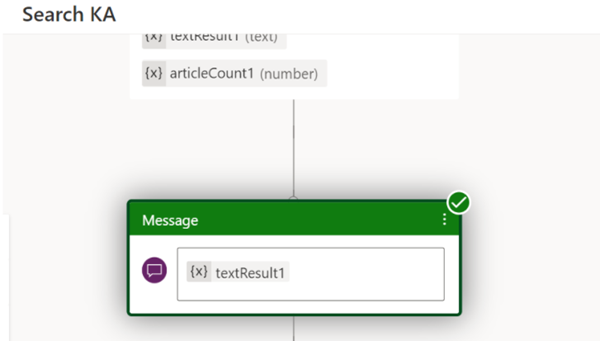
Selectați Salvați.
Utilizați faza de declanșare și rulați subiectul pentru a verifica fluxul.
Sfat
Dacă căutarea dvs. nu returnează niciun rezultat, modificați termenii de căutare sau condițiile de filtrare. Puteți adăuga, de asemenea, o condiție de filtru, dacă este necesar.
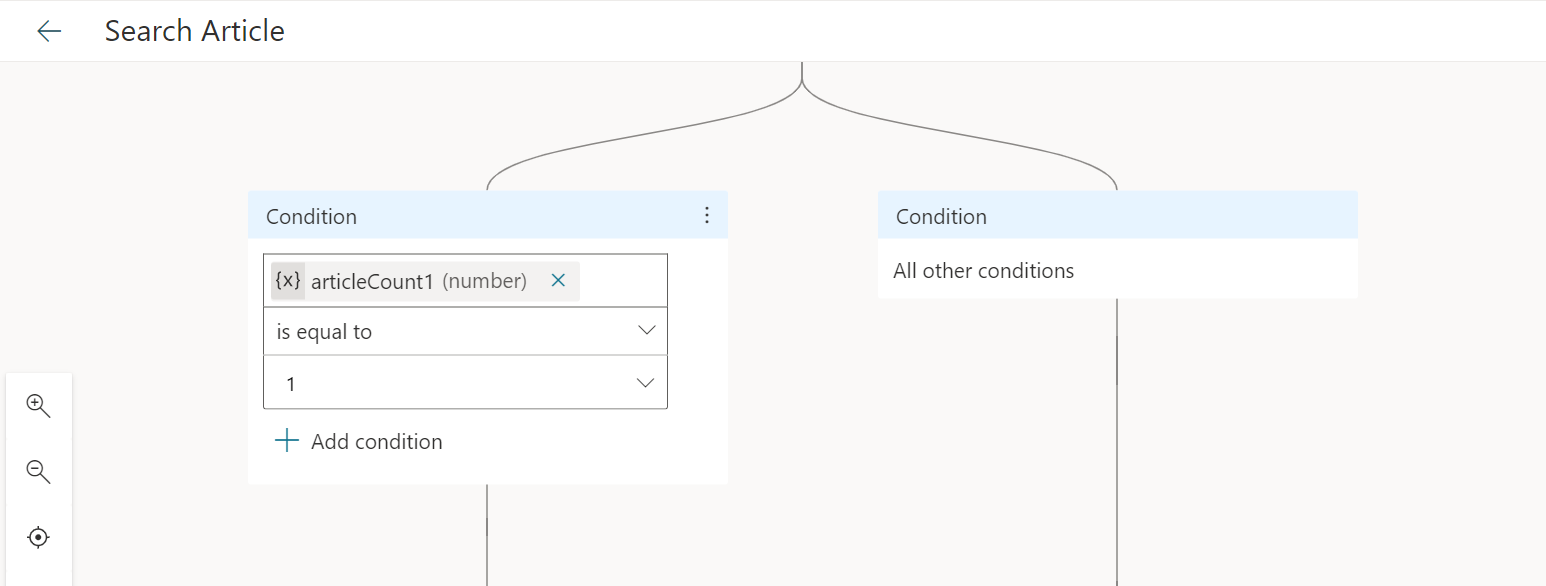
După ce subiectul este configurat, înlocuiți Căutați fluxul de articole de cunoștințe Dynamics 365 cu acțiunea Căutați articole de cunoștințe Dynamics 365. Acum puteți configura orice bot din organizație pentru a accesa articole de cunoștințe folosind acțiunea Căutați articole de cunoștințe Dynamics 365.
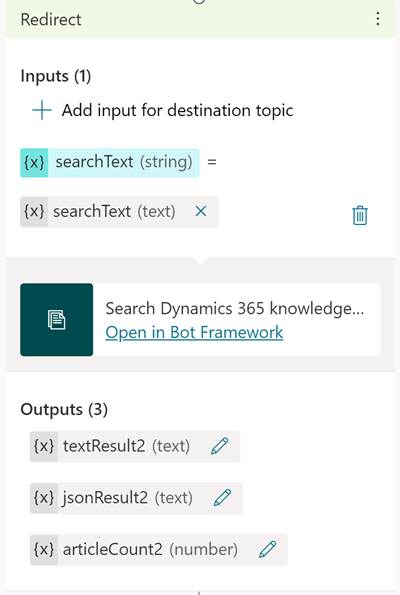
Eliminați nodul de întrebare de filtru. Mai multe informații: Lucrul cu filtrele
Actualizați nodul de mesaj cu rezultatul acțiunii și selectați Salvați.
Lucrul cu filtre
- În mod implicit, căutarea se efectuează pe articolele externe publicate (statecode eq 3 și isinternal eq false). Dacă trebuie să efectuați o filtrare suplimentară, puteți seta interogarea de filtru necesară ca variabilă de intrare Filtru (text).
- Pentru a verifica ce filtre puteți utiliza și atributele entității articol de cunoștințe, accesați knowledgearticle EntityType.
- Pentru a scrie o interogare de căutare Dataverse folosind filtre, accesați Lucrul cu operatorii.
- Pentru a vedea condițiile de filtrare care nu sunt acceptate de căutarea Dataverse, consultați Configurați căutarea Dataverse pentru a îmbunătăți rezultatele și performanța căutării .
- Pentru a filtra după un atribut șir, cum ar fi cuvintele cheie, adăugați valoarea șirului la textul de căutare.
Publicați modificările
Pentru detalii despre publicarea robotului, consultați Publicați cel mai recent conținut robot. Dacă primiți erori în timpul publicării, consultați Depanare.
Utilizați Power Automate șablon de flux
Efectuați următorii pași dacă doriți să integrați un Copilot Studio bot cu gestionarea cunoștințelor utilizând șablonul de Power Automate flux:
- Crearea unflux utilizând șablonul:
- Adăugați fluxul soluției la Copilot Studio subiect.
Crearea un flux utilizând șablonul
Accesați powerautomate.microsoft.com.
În pagina șabloane, căutați șablonul Generare răspunsuri din articolele din baza de cunoștințe Dataverse către Power Virtual Agent.

Selectați Continuați. Veți fi redirecționat către șablon de flux Power Automate.
Salvați șablonul și apoi selectați Soluții. Este posibil să vi se solicite un mesaj pe care îl puteți selectați OK.
Selectați Soluție nouă.
Introduceți un nume afișat. Lista soluțiilor include fiecare soluție din organizația dvs. Alegeți o convenție de numire care vă ajută să filtrați doar soluția dvs. De exemplu, s-ar putea să adăugați ca prefix adresa de e-mail la numele soluției: johndoe-power-virtual-agent-knowledgesearch-fallback.
Selectați editorul dvs. din lista de opțiuni.
Acceptați valorile implicite pentru nume și versiune.
Selectați Creare pentru a finaliza procesul.
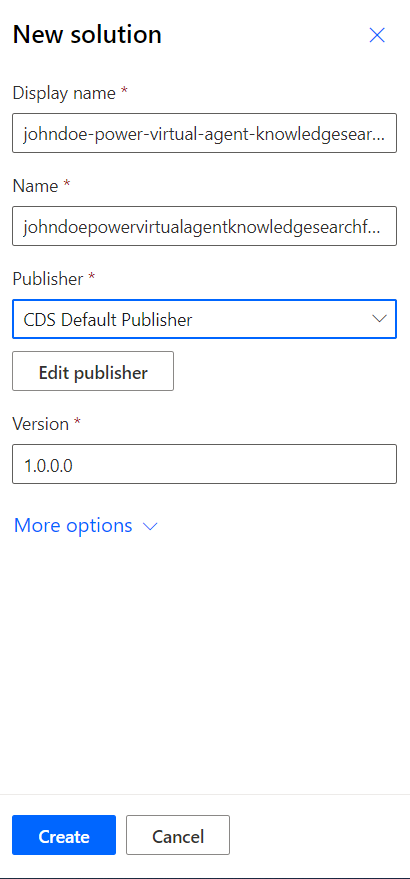
În lista de soluții, selectați soluția pe care tocmai ați creat-o. Ar trebui să apară în partea de sus a listei. Dacă nu, căutați după convenția pe care ați folosit-o la pasul 6 pentru a denumi soluția.
În soluție, selectați Adăugare existent, apoi selectați Flux pentru cloud din listă.
În lista Soluții externe, selectați fluxul, apoi selectați Adăugați pentru a termina procesul. Dacă există mai multe fluxuri, consultați coloana Modificați pentru a găsi cea mai recentă versiune.
Pentru mai multe informații despre gestionarea Copilot Studio soluțiilor, accesați Exportați și importați roboți utilizând soluții.
Adăugați fluxul soluției la Copilot Studio subiect
Deschideți browserul cu pânza de creație.
Deasupra casetei de acțiune Message, selectați conectorul și selectați Apelați o acțiune.
Din fereastra pop-up pentru flux, selectați noul flux numit Generare răspuns din articolele din baza de cunoștințe Dataverse pentru Power Virtual Agent. Noua acțiune apare în flux.
Pentru a seta corect variabila de intrare la acțiune, selectați Selectați o variabilă, apoi selectați bot.UnrecognizedTriggerPhrase.
Pentru a returna rezultatele căutării articolelor de cunoștințe către bot, accesați Redați rezultate.
Rezultate redate
Pentru a returna rezultatele căutării articolelor din baza de cunoștințe către robot, urmați oricare dintre acești pași:
Utilizați carduri miniatură pentru a afișa articolul. Mai multe informații: Răspundeți cu carduri
Utilizați următorul exemplu de cod pentru a reda rezultatele căutării în carduri adaptive.
#kbcardjson()
-
{
"type": "AdaptiveCard",
"body": [
{
"type": "ColumnSet",
"columns": [
{
"type": "Column",
"items": [
{
"type": "Image",
"height": "35px",
"url": "https://th.bing.com/th/id/R4fbade037f8209666b06aa22641708fc?rik=ya%2bpnPJ41EFFMg&riu=http%3a%2f%2fmolnar-institute.com%2ffileadmin%2f_processed_%2fcsm_KnowledgeManagement_icon_forWebsite_bcda89676b.png&ehk=J%2bz2G15xtbJgd7ssSXo7X2q7LDLaMGl7EuGUSQU6P2s%3d&risl=&pid=ImgRaw",
"size": "Small"
}
],
"width": "auto"
},
{
"type": "Column",
"items": [
{
"type": "TextBlock",
"weight": "Bolder",
"text": "${json(virtualagent.jsonResult).articles[0].title}",
"wrap": true,
"size": "Large"
},
{
"type": "TextBlock",
"spacing": "None",
"text": "Last modified on ${json(virtualagent.jsonResult).articles[0].modifiedon}",
"isSubtle": true,
"wrap": true
}
],
"width": "stretch"
}
]
},
{
"type": "TextBlock",
"text": "${json(virtualagent.jsonResult).articles[0].description}",
"wrap": true,
"size": "medium"
}
],
"actions": [
{
"type": "Action.OpenUrl",
"title": "View article in Dynamics App",
"url": "${json(virtualagent.jsonResult).articles[0].crmAppUrl}"
}
],
"$schema": "http://adaptivecards.io/schemas/adaptive-card.json",
"version": "1.0"
}
Depanarea
Dacă o casetă de dialog este reticulată și este modificată, veți vedea o eroare de validare la publicare și Copilot Studio veți bloca publicarea. Informații suplimentare: Publicați cel mai recent conținut robot
Dacă există erori la salvarea unui subiect, Verificatorul subiectului afișează subiectele afectate. Erorile vor împiedica funcționarea botului și trebuie remediate înainte de a vă putea publica botul. Mai multe informații: Erori de subiect
Pentru mai multe informații despre codurile de eroare de flux, accesați Coduri de eroare: Copilot Studio